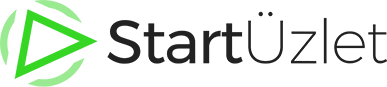YouTube csatorna létrehozása webáruházaknak
Készítsen videó bemutatót termékéről, töltse fel saját YouTube csatornájára, ágyazza be webáruháza oldalaira.
Bemutató videó készítésével egyedi módon mutathatja be termékkínálatát, növelni tudja vásárlóiban a bizalmat, új érdeklődőkre és vásárlókra tehet szert.
YouTube csatorna létrehozásának lépései
1. Bejelentkezés
Látogassa meg a https://www.youtube.com weboldalt, majd kattintson a Bejelentkezés gombra.
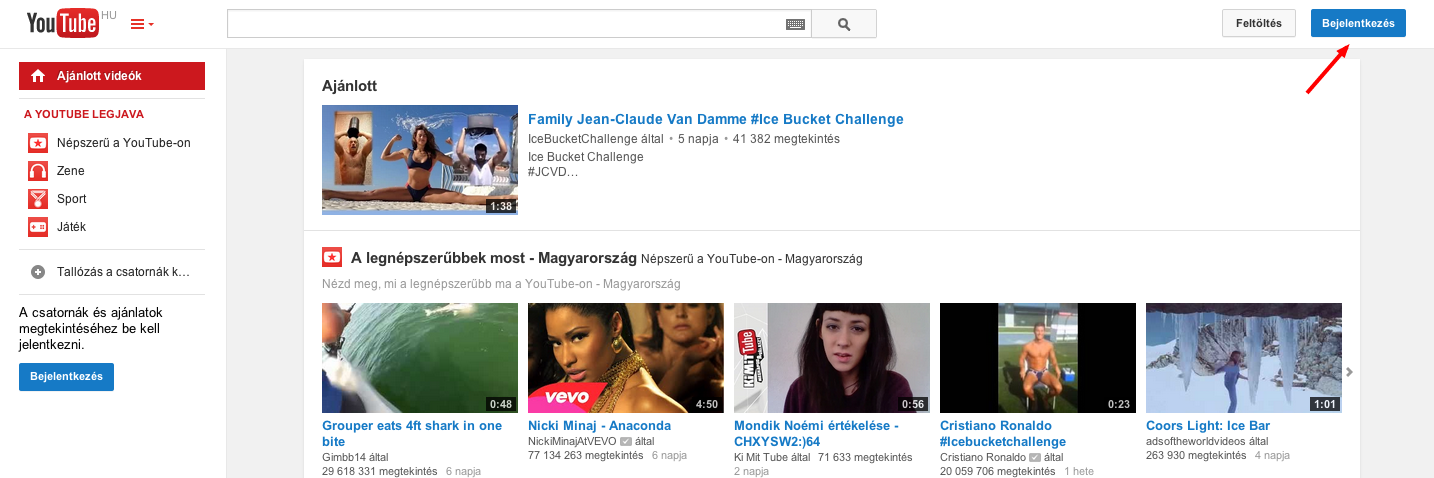
2. Meglévő Google fiók használata - Új fiók létrehozása
Csatornát kezelheti meglévő Google fiókjával, vagy létre tud hozni új fiókot. Új fiók létrehozásához kattintson a Hozzon létre egy fiókot menüpontra.
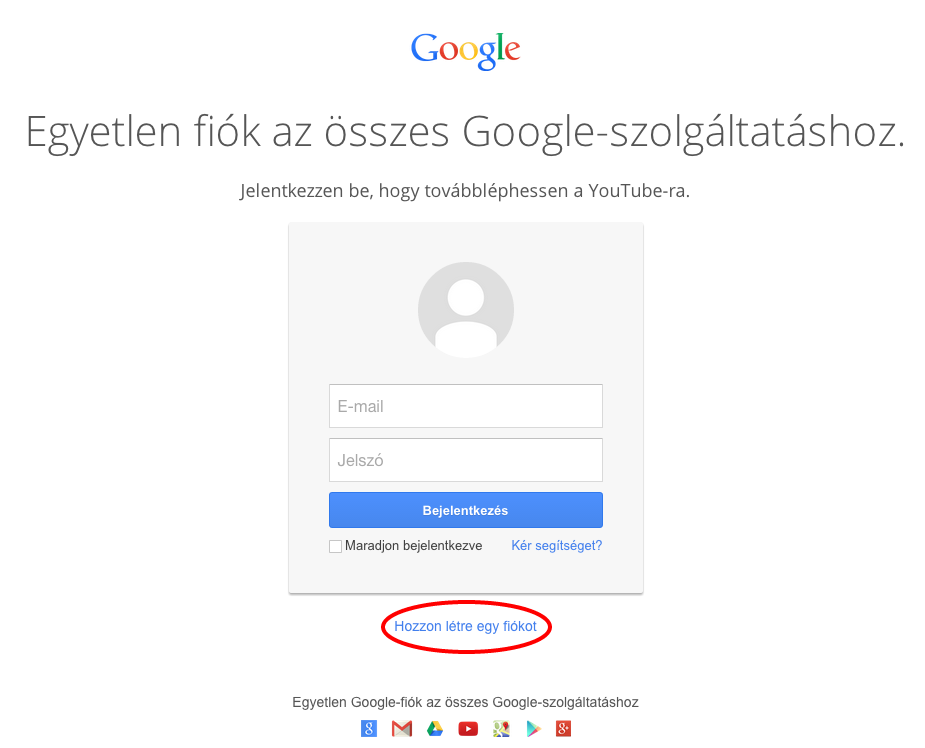
Fontos, hogy ne magán e-mail címet - fiókot használjon, így a későbbiekben elkerülheti a céges és magán ügyek összekeverését. Google fiók nem csak Gmail-es e-mail cím lehet, tehát használhatja saját domain névhez tartozó e-mail címét is.
3.Saját csatorna beállítások elvégzése
A belépést követően az alábbi felület fogja fogadni.
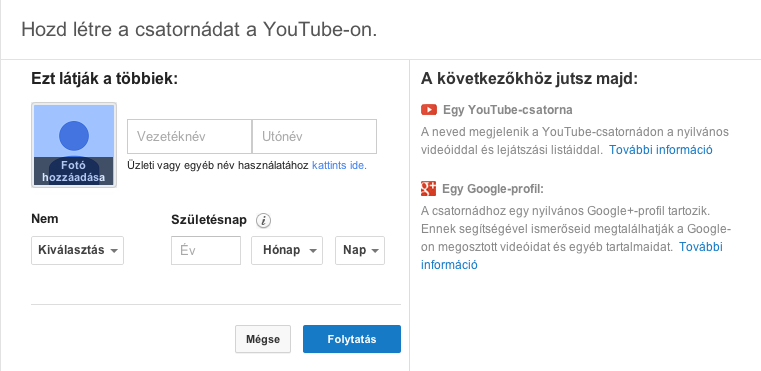
Az alapvető adatok megadása után kattintson a Folytatás gombra.
Végezze el a csatorna megjelenésére vonatkozó beállításokat (csatorna ikon, csatorna kép).
Ha valaki közvetlenül a csatorna nyitó oldalára látogat, ez a felület fogja fogadni.
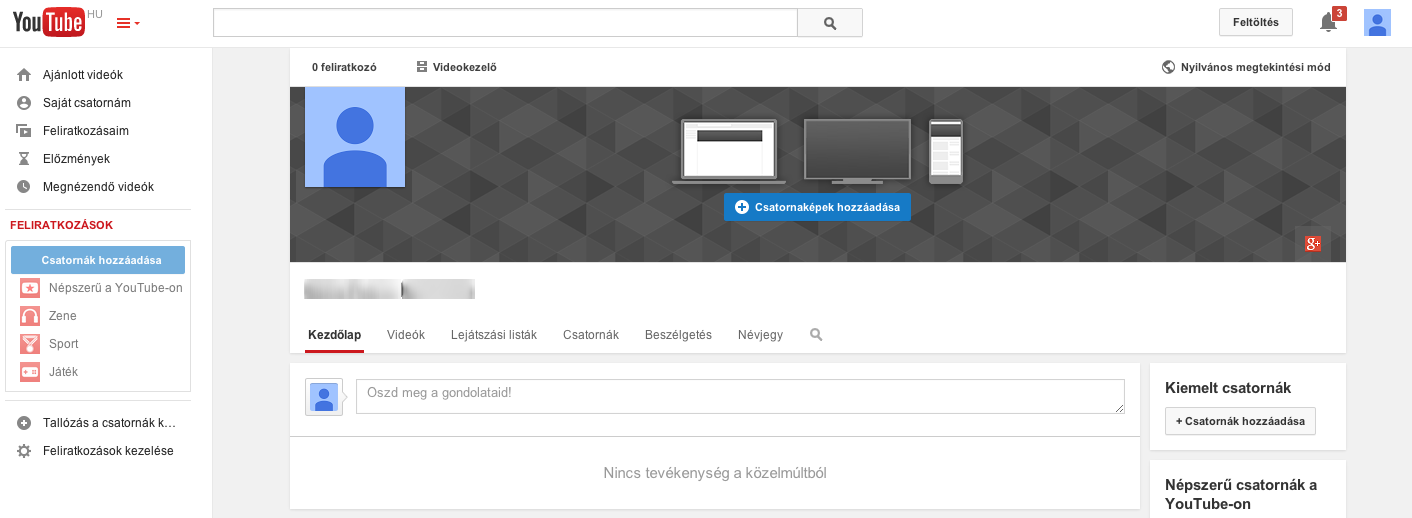
4.Fontosabb csatorna beállítások megadása
Kattintson ide: https://www.youtube.com/features
A bal oldali menüpontok között navigálva éri el az alábbi beállításokat.
- Igazolás
Az igazolást követően 15 percnél hosszabb videókat is feltölthet. Az igazolással a visszaéléseket kívánja elkerülni a YouTube. Az igazoláshoz a telefonszám megadása szükséges, melyre igazoló kódot küld a rendszer.
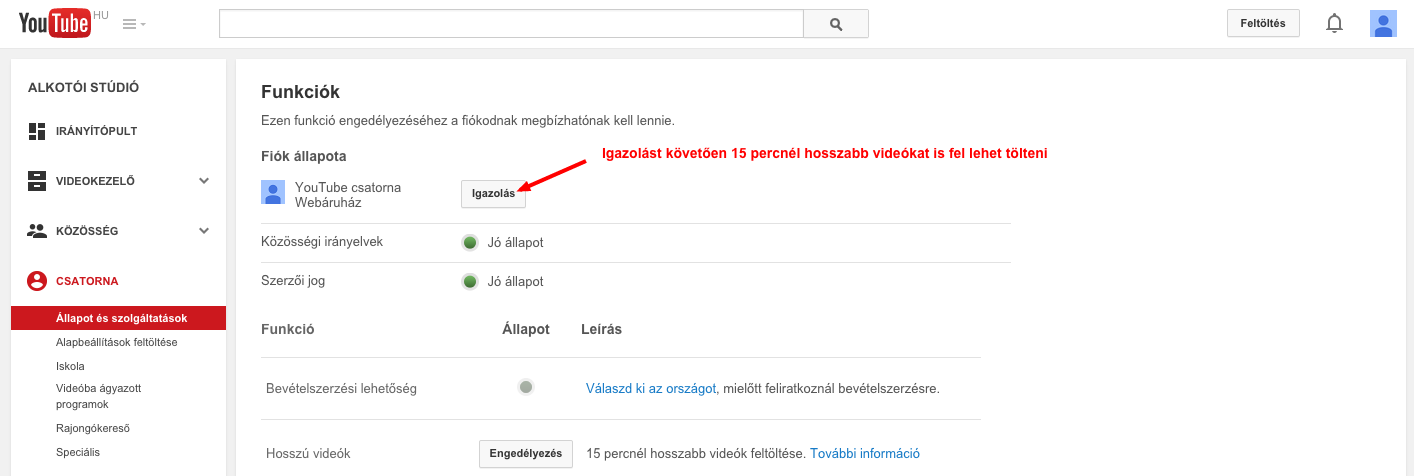
- Alapbeállítások feltöltése
Az egyes videókra vonatkozó alapvető beállítások rögzíthetőek. Ezek a beállítások videónként egyedileg módosíthatóak.
- Videóba ágyazott tartalmak
Helyezze el vízjelét (logóját) a videóin, használjon bevezetőket.
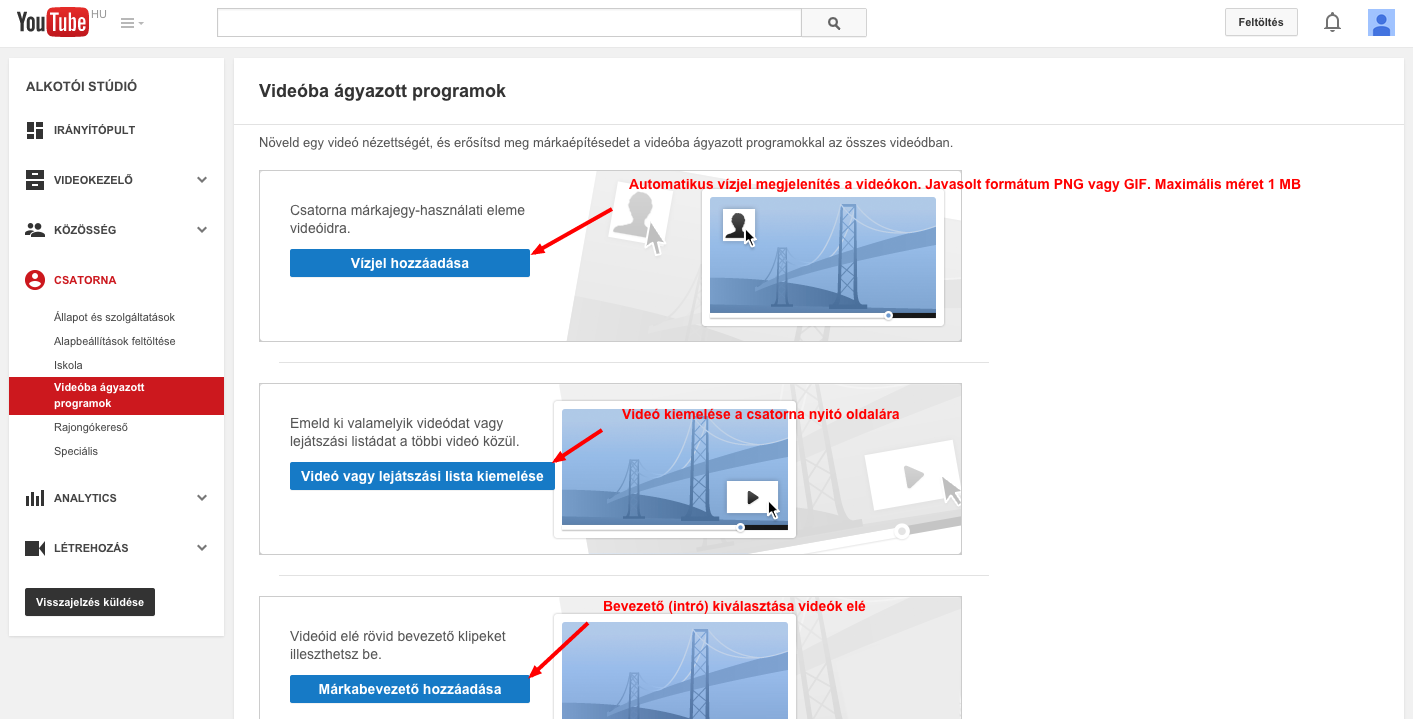
- Rajongókereső
Ha engedélyezi a rajongó keresést, akkor hasonló csatornák videói előtt (melyek szintén engedélyezték a rajongókeresést) megjelennek az Ön videói.
- Speciális
A speciális beállításokban lehet letiltani, illetve engedélyezni a videókon megjelenő reklámokat. Javasolt letiltani ezt a lehetőséget, így elkerülhető hogy konkurens ajánlatok jelenjenek meg a videóink előtt.
Fontos! Engedélyezett hirdetések esetén bevételt szerezhet a megjelenő hirdetések és azokra történő kattintások után. Mivel Ön a videóját üzleti céllal töltötte fel, minden esetben mérlegelje, hogy azzal lesz-e több bevétele ha rákattintanak a hirdetésre, vagy azzal ha eladja a terméket, és folyamatosan visszatérő érdeklődőket és vásárolókat gyűjt.
5. Egyéni url megadása a YouTube csatornának
A fiók létrehozását követően egy hasonló url címen lesz elérhető a csatorna:
https://youtube.com/UCKEkDjK1R8uqhUy8dhf34
Ez egy nehezen megjegyezhető url cím, ezért a YouTube biztosít egyéni url használatot. Nagyon fontos, hogy körültekintően válasszon url-t mert későbbiekben ez nem módosítható.
Az url cím módosításhoz kattintson ide: https://www.youtube.com/account_advanced
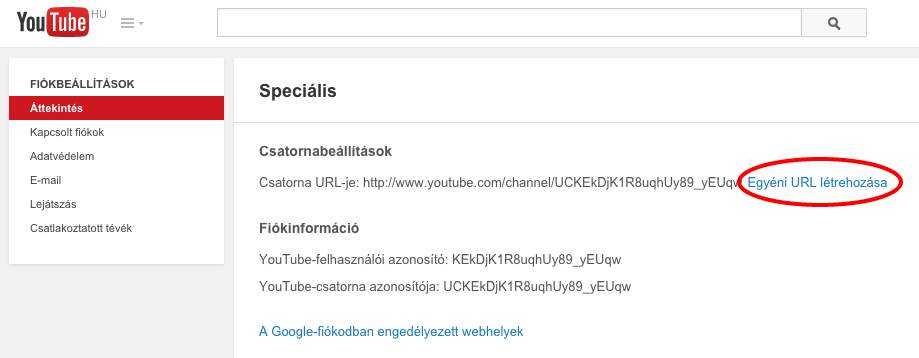
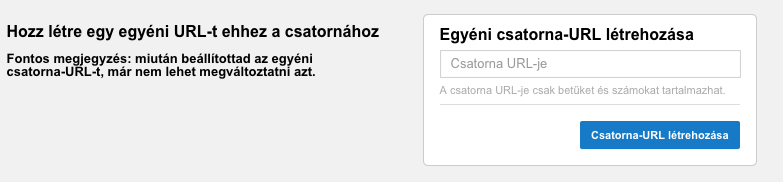
6. Videó feltöltése
Videó feltöltéséhez kattintson a Feltöltés gombra, majd válassza ki a feltöltendő videót.
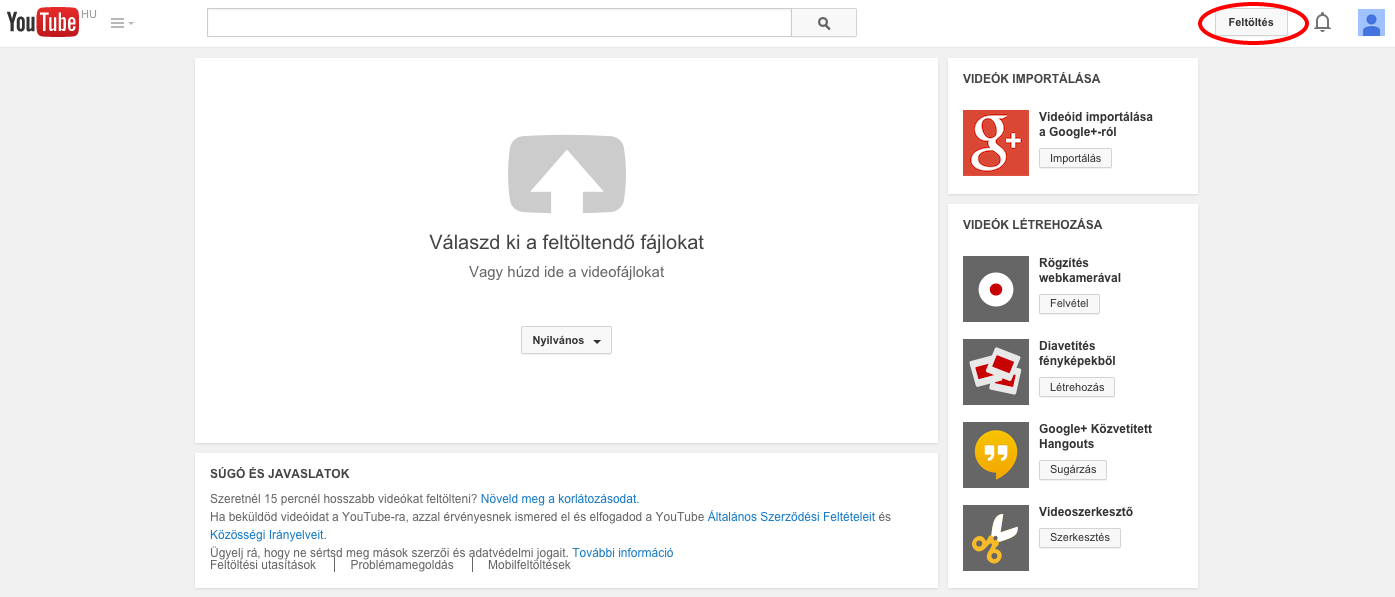
7. Videó megjelenítése a webáruházban
A videó megosztó oldalra feltöltött videó az „embed” kód beillesztésével megjeleníthető a StartÜzlettel készített webáruház oldalain.
Kattintson a videó adatlapján a Megosztás gombra.
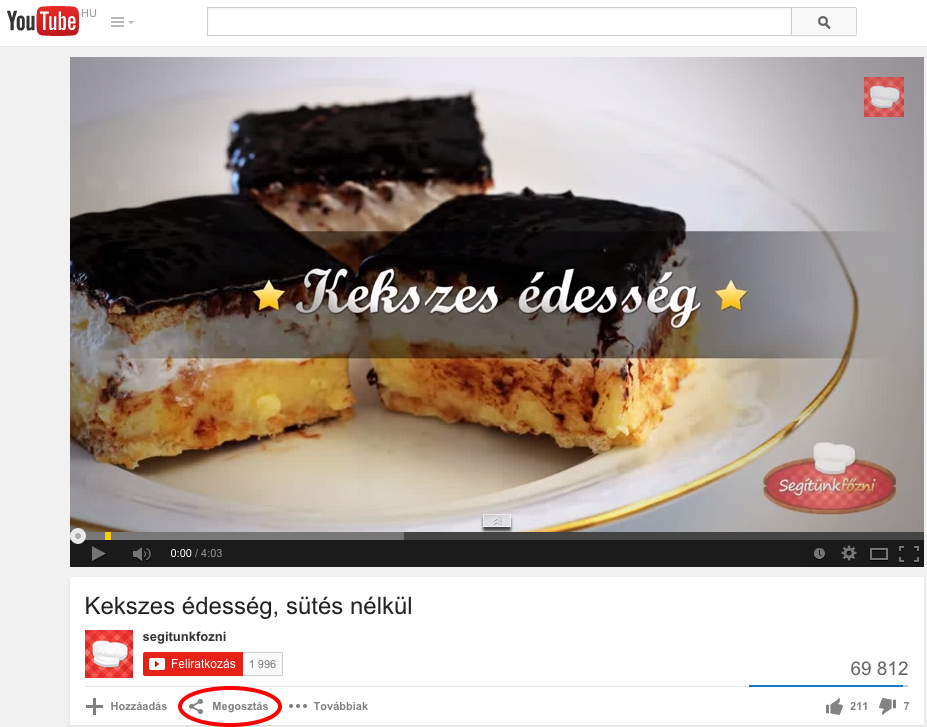
Másolja ki az embed kódot.
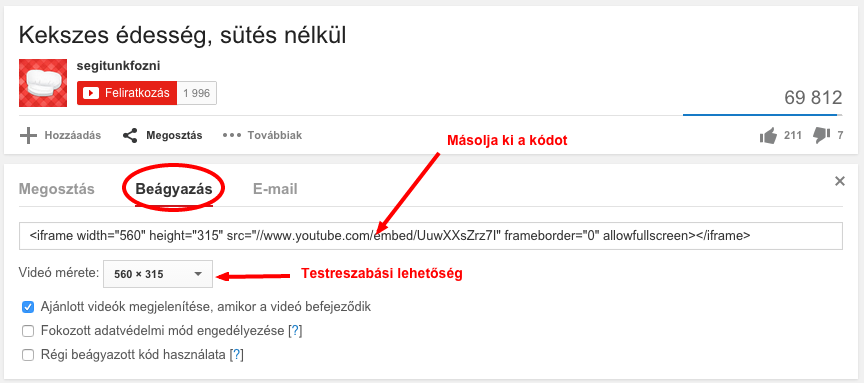
A kódot az adminisztrációs felületen helyezze el azon az oldalon, vagy adatlapon ahol meg szeretné jeleníteni. Ehhez első lépésként váltson HTML nézetre, majd illessze be a kódot (ctrl+v), és váltson vissza HTML nézetről.
Ezt követően mentse el az adatlapot.
Ön webáruházának van már YouTube csatornája? Írje be hozzászólásként csatorna nevét.